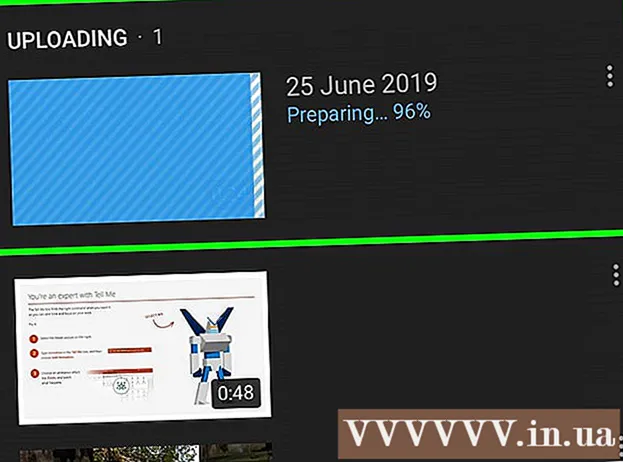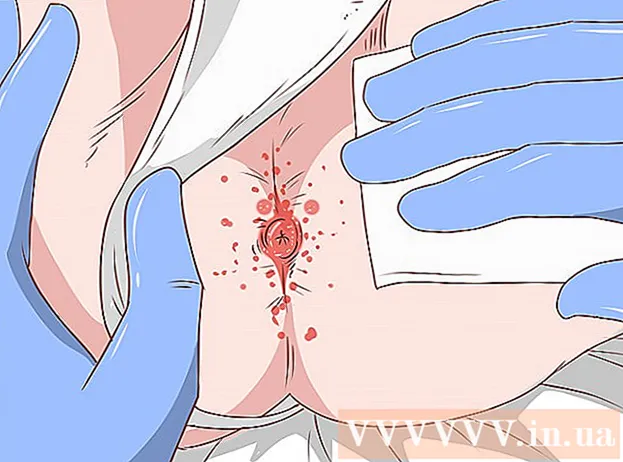Forfatter:
Carl Weaver
Oprettelsesdato:
24 Februar 2021
Opdateringsdato:
1 Juli 2024

Indhold
Opmærksomhed:i øjeblikket er Telegram messenger blokeret på Ruslands område. Denne wikiHow -artikel viser dig, hvordan du opretter dine egne Telegram -klistermærker fra billeder fra din computer. Billeder skal være i .png -format, 512x512 pixels eller mindre.
Trin
 1 Åbn i en browser https://web.telegram.org/. Selvom du bruger Telegram desktop -appen, skal du stadig logge ind på webversionen.
1 Åbn i en browser https://web.telegram.org/. Selvom du bruger Telegram desktop -appen, skal du stadig logge ind på webversionen.  2 Indtast dit telefonnummer, og klik på Yderligere. Telegram sender en SMS med en bekræftelseskode til det angivne telefonnummer.
2 Indtast dit telefonnummer, og klik på Yderligere. Telegram sender en SMS med en bekræftelseskode til det angivne telefonnummer.  3 Indtast bekræftelseskode. Hvis du indtaster den korrekt, valideres koden automatisk. Hvis der ikke er nogen automatisk overgang, skal du klikke på "Næste" i øverste højre hjørne af skærmen for at fortsætte.
3 Indtast bekræftelseskode. Hvis du indtaster den korrekt, valideres koden automatisk. Hvis der ikke er nogen automatisk overgang, skal du klikke på "Næste" i øverste højre hjørne af skærmen for at fortsætte.  4 Følg dette link https://telegram.me/stickers i samme browser. Du bliver ført til siden med Telegram -klistermærker.
4 Følg dette link https://telegram.me/stickers i samme browser. Du bliver ført til siden med Telegram -klistermærker.  5 Klik på Åbn i webversion. En chatbot til oprettelse af klistermærker åbnes i Telegram.
5 Klik på Åbn i webversion. En chatbot til oprettelse af klistermærker åbnes i Telegram.  6 Klik på LØB. Knappen er nederst på siden. Der vises en liste over klistermærker til bot.
6 Klik på LØB. Knappen er nederst på siden. Der vises en liste over klistermærker til bot.  7 Urskive / ny pakke og tryk på ↵ Indtast eller ⏎ Tilbage. Mærkaten bot vil bede dig om at indtaste et navn til din nye mærkatpakke.
7 Urskive / ny pakke og tryk på ↵ Indtast eller ⏎ Tilbage. Mærkaten bot vil bede dig om at indtaste et navn til din nye mærkatpakke. - En mærkatpakke er et sæt klistermærker. Selvom du kun vil oprette et mærkat, skal du stadig oprette en mærkatpakke.
 8 Indtast et navn, og klik på ↵ Indtast eller ⏎ Tilbage. Botten vil bede dig om at uploade et billede.
8 Indtast et navn, og klik på ↵ Indtast eller ⏎ Tilbage. Botten vil bede dig om at uploade et billede.  9 Klik på filoverførselsikonet. Det ligner et ark papir med et foldet hjørne. Ikonet er placeret direkte under feltet til indtastning af en ny besked.
9 Klik på filoverførselsikonet. Det ligner et ark papir med et foldet hjørne. Ikonet er placeret direkte under feltet til indtastning af en ny besked.  10 Vælg det billede, du vil konvertere til et klistermærke. Billedet skal være i .png -format med en størrelse på 512x512 pixels.
10 Vælg det billede, du vil konvertere til et klistermærke. Billedet skal være i .png -format med en størrelse på 512x512 pixels.  11 Klik på Åben. Billedet uploades til Telegram.
11 Klik på Åben. Billedet uploades til Telegram.  12 Vælg emoji, og klik på ↵ Indtast eller ⏎ Tilbage. Dit klistermærke matcher denne emoji.
12 Vælg emoji, og klik på ↵ Indtast eller ⏎ Tilbage. Dit klistermærke matcher denne emoji. - For eksempel, hvis klistermærket er et glædeligt billede, skal du bruge en tommelfinger op emoji eller en smilende emoji.
 13 Tilføj ekstra klistermærker til pakken. Hvis du kun ville oprette et klistermærke, skal du fortsætte til næste trin. Hvis mere, klik på filoverførselsikonet for at vælge et andet billede, og vælg derefter en emoji til det.
13 Tilføj ekstra klistermærker til pakken. Hvis du kun ville oprette et klistermærke, skal du fortsætte til næste trin. Hvis mere, klik på filoverførselsikonet for at vælge et andet billede, og vælg derefter en emoji til det.  14 Gå ind / udgive.
14 Gå ind / udgive. 15 Indtast et kort navn til mærkatpakken, og klik på ↵ Indtast eller ⏎ Tilbage. Dette navn vises i linket til din mærkatpakke.
15 Indtast et kort navn til mærkatpakken, og klik på ↵ Indtast eller ⏎ Tilbage. Dette navn vises i linket til din mærkatpakke. - For eksempel, hvis mærkatpakken hedder Test, kan du dele linket https://t.me/addstickers/Test med dine venner, så de kan bruge klistermærkerne.
- Hvis du vil dele din mærkatpakke, skal du trykke på Del nederst på skærmen og derefter vælge den metode, du ønsker.
 16 Klik på Tæt. Dine klistermærker kan nu bruges.
16 Klik på Tæt. Dine klistermærker kan nu bruges.